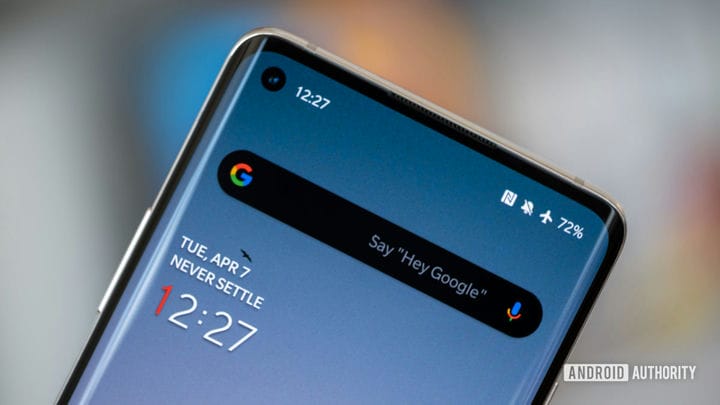Проблемы с OnePlus 8 Pro и как их исправить
Компания, ставшая пионером доступного флагманского сегмента, с OnePlus 8 Pro попала в настоящую категорию высокого класса. Он имеет множество дополнительных функций по сравнению с обычным OnePlus 8 и является достойным обновлением по сравнению с предшественником, но также имеет значительно более высокую цену. Как и почти все телефоны, выпущенные в настоящее время, OnePlus 8 Pro не лишен значительной доли проблем и ошибок. Мы рассмотрим некоторые из этих проблем OnePlus 8 Pro, некоторые способы их устранения, если таковые имеются, а также несколько полезных руководств.
Примечание редактора: не каждый OnePlus 8 Pro будет иметь эти проблемы. На самом деле, более чем вероятно, что вы вообще не столкнетесь ни с одним из этих вопросов.
Проблема № 1 – Проблемы с отображением
OnePlus 8 Pro поставляется с красивым дисплеем 120Hz и один из лучших, которые мы когда- либо тестировали. К сожалению, с первого дня его мучили проблемы. К счастью, большинство из них являются проблемами программного обеспечения, которые могут быть исправлены или уже были исправлены с помощью обновлений.
Многие пользователи видели заметный зеленый оттенок на темном экране с дисплеем OnePlus 8 Pro, настроенным на 120 Гц и низкой яркостью. OnePlus выпускает обновления программного обеспечения для решения этой проблемы, и это работает для большинства пользователей. Если проблема еще не решена для вас, лучше всего подождать обновления.
Имейте в виду, что обновление, которое исправило проблему зеленого оттенка для некоторых пользователей, привело к новой проблеме красного оттенка. Так что здесь еще долгий путь. К счастью, компания хорошо справляется с исправлением различных ошибок отображения и проблем с OnePlus 8 Pro.
Проблема № 2 – Проблемы с сенсорным экраном
Многие пользователи сталкиваются с заметным отставанием от использования сенсорного экрана. Эти проблемы кажутся особенно распространенными, когда разрешение экрана и частота обновления установлены на Quad HD и 120 Гц, и это особенно важно при использовании клавиатуры с этими настройками дисплея.
Потенциальные решения:
- Очевидным решением здесь является уменьшение разрешения экрана и / или частоты обновления. Многие пользователи, столкнувшиеся с этой проблемой, упоминали, что это помогает исправить ее, но, очевидно, не является идеальным решением для тех, кто надеется получить максимальную отдачу от дисплея. Хороший компромисс – Full HD на 120 Гц.
- Если вы меняете разрешение экрана, имейте в виду, что вам может потребоваться перезагрузить устройство. Затем вы должны увидеть, как проблемы с отставанием исчезают.
- Некоторые пользователи считают, что отключение жеста на скриншоте из трех пальцев, похоже, тоже помогает. Перейдите в Настройки> Кнопки и жесты> Быстрые жесты и отключите «Скриншот тремя пальцами».
- Уменьшение скорости анимации в меню «Параметры разработчика» также может помочь сделать все более быстрым. Перейдите в «Настройки»> «О телефоне» и несколько раз нажмите на номер сборки, пока не появится всплывающее окно с надписью «Теперь вы разработчик». Теперь перейдите в Настройки> Система> Параметры разработчика. Прокрутите вниз до раздела «Рисование» и установите для всех настроек масштаба анимации значение 0.5.x.
- В крайнем случае, сброс настроек может помочь (инструкции вы найдете в руководстве ниже). Убедитесь, что вы создали резервные копии всех важных файлов, так как этот шаг сотрет все.
Проблема № 3 – отложенные уведомления приложения
OnePlus 8 Pro поставляется с отличными функциями экономии заряда аккумулятора и агрессивным управлением ОЗУ. Хотя это помогает поддерживать бесперебойную работу как можно дольше, это может вызвать проблемы, особенно когда дело касается отложенных уведомлений приложений.
Потенциальные решения:
Если вы заметили задержку уведомлений, вам нужно убедиться, что эти приложения не включены в список «оптимизации батареи», поэтому они продолжают работать в фоновом режиме, пока они вам нужны. В OnePlus 8 Pro могут возникать небольшие проблемы с временем автономной работы, но это может стоить того, чтобы не пропустить ничего важного.
- Перейдите в Настройки> Аккумулятор> Оптимизация аккумулятора. Найдите приложения, с которыми вы видите эту проблему. Нажмите «Не оптимизировать».
- Если вы хотите убедиться, что приложение продолжает работать в фоновом режиме, вы можете «заблокировать» приложение. Откройте приложение. Затем запустите страницу недавних приложений. Длительно нажмите в окне приложения и выберите «Блокировка» во всплывающем меню. Сделав это, вы можете удалить его, выполнив тот же процесс и нажав «Разблокировать».
Проблема № 4 – Невозможно использовать 5G
OnePlus 8 Pro присоединяется к небольшому, но быстро растущему списку телефонов с поддержкой 5G. Тем не менее, довольно много пользователей сообщают, что они не могут подключиться к доступным сетям 5G.
Потенциальные решения:
- Для большинства пользователей это, похоже, проблема с поддержкой / совместимостью сети. Даже если ваша SIM-карта поддерживает 5G и у вас правильный тариф на передачу данных, многие пользователи сталкиваются с проблемами при подключении к сети. Если это так, единственный вариант – дождаться обновления. Пользователь собрал список затронутых сетевых операторов на форумах OnePlus.
- Некоторые пользователи обнаружили, что это, кажется, проблема с функцией двойной SIM-карты телефона. Если у вас установлено две SIM-карты, возможно, вы не сможете использовать 5G. Люди обнаружили, что простое удаление второй SIM-карты решает проблему.
Проблема № 5 – Android Auto проблемы
Проблемы с получением Android Auto являются общими для большинства новых смартфонов. Неудивительно, что это также относится и к OnePlus 8 Pro.
Потенциальные решения:
- Возможно, у вас возникли проблемы с автоматическим подключением Android, если вы использовали функцию OnePlus Switch для настройки нового телефона. Если это так, найдите приложение в Google Play Store, удалите его и загрузите снова.
- Вы можете заметить, что вы больше не видите приложение Android Auto в вашем приложении. Если есть проблемы с настройками приложения, вы найдете их в настройках телефона. Перейдите в Настройки> Google> Подключения устройства> Android Auto. Все, что вам нужно, должно быть там.
- Если вы видите частые отключения, это может быть аппаратная проблема. Проверьте используемый вами кабель и при необходимости получите новый.
- Вы также можете попробовать включить беспроводную проекцию. Хотя это может решить проблемы с подключением к OnePlus 8 Pro, помните, что эта функция находится в разработке и может вызвать другие проблемы. Для этого перейдите в «Настройки»> «Google»> «Подключения к устройству»> «Android Auto». Прокрутите вниз до номера версии и коснитесь его десять раз, пока не появится всплывающее окно с сообщением о том, что опции разработчика включены. Откройте меню переполнения (значок с тремя вертикальными точками в верхнем правом углу) и нажмите «Настройки разработчика». Теперь выберите «Включить беспроводную проекцию».
Проблемы, при которых единственный вариант – ждать обновления
OnePlus отлично справляется с проблемами, связанными с жалобами пользователей, и предлагает исправления для любых ошибок, с которыми пользователи могут столкнуться в OnePlus 8 Pro. К сожалению, есть несколько проблем, которые пока не найдены.
- Проблемы со сканером отпечатков пальцев. Многие пользователи сталкиваются с проблемами при настройке нового отпечатка пальца и получают ошибку регистрации. Эта ошибка, похоже, возникла после недавнего обновления Oxygen OS 10.5.6 и остается в версии 10.5.8.
- Dual-SIM не работает: владельцы OnePlus 8 Pro в США обнаружат, что они не могут воспользоваться возможностями телефона с двумя SIM-картами. Однако OnePlus пообещал, что в будущем обновлении, которое появится «в ближайшее время», эта функция будет включена.
- Проблемы с сетевым подключением. Некоторые пользователи сообщают, что скорости передачи данных 4G, по-видимому, значительно снижаются, а в некоторых случаях сетевое подключение полностью исчезает. Перезагрузка телефона помогает решить проблему всего за несколько часов.
- Проблемы с камерой: OnePlus значительно улучшил производительность камеры с помощью обновлений программного обеспечения. Тем не менее, проблемы с камерой OnePlus 8 Pro продолжаются, а самой последней была проблема с камерой с цветным фильтром.
- Netflix, Amazon Prime не играют в HD: если вы пытаетесь смотреть Netflix, Amazon Prime Video или другой потоковый сервис и не можете воспроизвести его в HD, вы не одиноки. Скорее всего, OnePlus вскоре выпустит обновление программного обеспечения, чтобы исправить проблему с Widevine, которая появилась в версии программного обеспечения 15.5.5.
Руководство – сброс настроек к заводским, загрузка в безопасном режиме, очистка раздела кеша
Сброс к заводским настройкам
- Обязательно сделайте резервную копию любых важных файлов и данных, так как этот шаг удалит все.
- Если телефон включен:
- Перейдите в «Настройки»> «Система»> «Сбросить настройки» и вверху и «Стереть все данные (сброс настроек)».
- Если телефон выключен или застрял:
- Нажмите и удерживайте клавишу уменьшения громкости и кнопку питания одновременно, пока устройство не завибрирует и не появится экран восстановления Android.
- Возможно, вам придется сначала выбрать язык с помощью клавиш регулировки громкости для навигации по меню и нажать кнопку питания, чтобы выбрать.
- Прокрутите вниз до «Очистить данные и кэш» и выберите «Удалить все».
- Вам будет предложено окончательное подтверждение до завершения процесса.
Загрузиться в безопасном режиме
- Если телефон включен:
- Нажмите и удерживайте кнопку питания, пока не появятся параметры питания.
- Длительно нажмите на опцию «Выключить», пока не увидите подсказку «Загрузите в безопасном режиме».
- Нажмите «ОК».
- Если телефон выключен:
- Нажмите и удерживайте кнопку питания, пока телефон не завибрирует и на экране не появится логотип OnePlus.
- Пока логотип находится на экране, нажмите и удерживайте клавишу уменьшения громкости.
- Продолжайте нажимать кнопку уменьшения громкости, пока в левом нижнем углу не появится надпись «Безопасный режим».
Очистить раздел кэша
- Выключи телефон.
- Нажмите и удерживайте клавишу уменьшения громкости и кнопку питания одновременно, пока устройство не завибрирует и не появится экран восстановления Android.
- Возможно, вам придется сначала выбрать язык с помощью клавиш регулировки громкости для навигации по меню и нажать кнопку питания, чтобы выбрать.
- Прокрутите вниз до «Очистить данные и кэш» и выберите «Очистить кэш».
- Вам будет предложено окончательное подтверждение до завершения процесса.
Вы столкнулись с проблемами, которые могут не относиться к OnePlus 8 Pro? Ознакомьтесь с обзором некоторых распространенных проблем ОС Android и их устранением.
Источник записи: https://www.androidauthority.com